Qui n’a jamais perdu un ou plusieurs contacts de son répertoire suite à une défaillance matérielle ou à une erreur de manipulation ? Voilà pourquoi il est indispensable d’exporter ses contacts vers une carte SD afin de pouvoir disposer d’une sauvegarde en cas de problème.
Sauvegarder le répertoire Android
Pour beaucoup d’utilisateurs de smartphone Android, sauvegarder le contenu de leur téléphone peut paraître complexe à mettre en œuvre. Il s’agit en réalité d’une opération très simple à réaliser. L’export s’effectuera directement depuis l’application contact de votre mobile.
Il vous suffira ensuite de stocker le fichier de sauvegarde en lien sûr sur un disque dur externe, un ordinateur ou un service de stockage en ligne. Ainsi en cas de vol, de perte, d’accident (chute) ou de panne vous ne perdrez pas les précieuses données contenues dans votre répertoire téléphonique.
Copier les contacts de son carnet d’adresse
Nous allons voir tout de suite comment exporter les contacts de son téléphone Android vers une carte SD. Rassurez-vous la procédure est un véritable jeu d’enfants.
- Ouvrez l’application Contact
- Appuyez sur le bouton Menu situé en haut à droite de la fenêtre (3 points superposés)
- Cliquez sur l’option Importer/Exporter
- Sélectionnez ensuite le compte à sauvegarder (carte SIM, mémoire du téléphone)
- Appuyez sur le bouton suivant
- Sélectionnez ensuite l’emplacement dans lequel sera stocké votre fichier de sauvegarde
- Validez en appuyant sur le bouton OK
Android va ensuite copié tous vos contacts dans un fichier au format VCF y compris les contacts dupliqués. Il vous suffira ensuite de connecter votre smartphone à votre ordinateur afin de récupérer la sauvegarde de votre répertoire téléphonique. Placez ensuite ce fichier en lieu sûr où vous pourrez facilement le retrouver.
Importer un fichier VCF dans Outlook
Maintenant que vous venez de sauvegarder les contacts de votre mobile Android, vous pouvez si vous le souhaiter importer ce fichier VCF dans le logiciel de messagerie Outlook.
- Lancez votre client mail
- Cliquez sur fichiers puis sur l’option Import/Export
- Dans l’assistant d’importation, choisissez ensuite le format vCard (*.vcf)
- Cliquez sur suivant
- Recherchez dans l’arborescence du votre disque dur votre fichier de sauvegarde
- Sélectionnez le à l’aide de la souris et cliquez sur ouvrir
- Validez chaque contact en appuyant sur le bouton OK
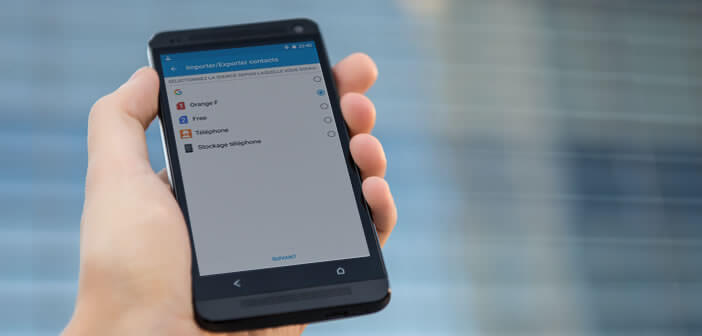
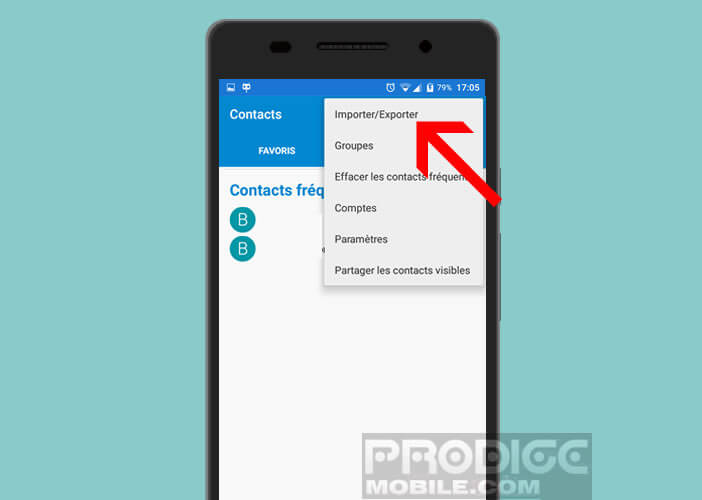
13 commentaires
Bonjour,
J’ai suivi la méthode d’export des contacts. Mais le format obtenu est du vCard 2.1, si bien que certaines infos ne sont pas exportées (comme les groupes).
Savez-vous comment exporter toutes les infos des contacts ?
Merci
Bonjour Pierre,
Le format vCard ne permet pas de récupérer le nom des groupes auxquels appartient ton contact. Si tu veux utiliser ce format d’échange de données il te faudra exporter les contacts groupe après groupe. Ce n’est pas très pratique mais c’est la seule solution.
Il te suffit ensuite de créer un nouveau groupe sur ton ordinateur puis de restaurer tous les contacts correspondant à ce groupe. De mémoire, je crois que le format d’export CSV permet d’exporter les fiches contacts avec les informations de groupe. Il faudrait que tu fasses un test.
Je n’arrive pas à créer mon code confidentiel pour pouvoir envoyer des SMS à mes contacts ?
Merci et bonne journée,
F.Garet
Bonjour Garet,
Je n’ai pas bien compris ta question. De quel code confidentiel tu parles ? L’article ci-dessus explique comment exporter des contacts téléphoniques vers un autre téléphone Android. Une fois le système de migration terminée, tu pourras envoyer des SMS à tes correspondants sans aucun problème.
La procédure expliquée ci-dessus permet de migrer des contacts stockés localement dans ton téléphone vers ton compte Google ou vers un nouveau smartphone. A noter que le dispositif vCard permet également de conserver une copie de ses contacts sur son ordinateur. On n’est jamais trop prudent.
Bonjour Laurent, Merci pour ces infos. J’ai mon fichier VCF tout beau sur mon PC. Je l’ai copié sur mon nouveau smartphone (même marque que le précédent sous Android). Quand je veux l’installer dans Contacts (appli native d’Android) ça mouline et puis rien. Message « Mise en cache des fichiers vCard dans l’espace de stockage temporaire local. L’importation va bientôt » …. rien n’arrive.
Merci de votre aide.
François
Bonjour François
Redémarre ton téléphone et recommence le processus de restauration de tes contacts. Le problème peut également venir des accents. Il arrive parfois que les caractères accentués soient mal interprétés. Fais un test avec un seul contact sans accent pour voir si ça change quelque chose à ton problème. Sinon essaye d’exporter tes contacts à partir de Gmail et non pas depuis ton smartphone.
Connecte-toi sur Gmail
Va ensuite dans la rubrique Contact
Clique sur le bouton Plus puis sur Exporter
Coche-le ou les contacts que tu souhaites exporter
Sélectionne ensuite le format d’export. En l’occurrence il s’agit ici de vCard.
Clique sur le bouton exporter
Il te suffira ensuite de faire une importation sur ton nouveau téléphone.
Android 8.1.0.
Impossible d’exporter les contacts sur ma carte SD, que je passe par l’onglet contacts des appels, ou direct par l’appli du même nom, l’option exporter a disparu ou est bien cachée.
La seule proposition est de tout synchroniser sur ma boite mail Gmail, autant consentir à un viol !
En farfouillant dans les paramètres j’ai vu qu’Android avait automatiquement mis synchroniser toutes mes données.
Quand on présume de ce qu’ils en font. Tous ces blagueurs qui ont pervertis l’internet libre et la notion de vie privée : c’est fini. Je passe à linux.
Bonjour Tronvenere
Je comprends pas sur mon Nokia avec Android 9, j’ai bien l’option Exporter vers fichiers VCF. Il faut que tu cliques sur le bouton Menu puis tu vas dans la rubrique Paramètres. Descends ensuite la fenêtre jusqu’à gérer les contacts. Là, tu cliques sur Exporter et le tour est joué.
T’as quoi comme marque de téléphone ? Je suis d’accord avec toi pour Linux malheureusement pour ton téléphone, ça ne changera rien. On a le choix entre Android et iPhone.
Je n’ai pas trouvé de solutions.
Bonjour Papaulin,
Pourrais-tu nous expliquer plus en détails ton problème ? As-tu essayé de synchroniser tes contacts avec ton compte Google ? C’est la méthode la plus simple. Les constructeurs proposent également différents outils pour récupérer ses anciennes données personnelles. Ces derniers peuvent peuvent être très utiles pour envoyer son carnet d’adresses vers un nouveau téléphone Android.
J’ai un ancien iPhone et je souhaite récupérer la liste de mes contacts mais je ne trouve pas les 3 points pour afficher la fonction menu !
Bonjour, pouvez-vous m’indiquer s’il est possible de transférer les contacts d’un Androïde vers un téléphone à clapet type DORO 2820 svp ? Merci
Bonjour Vero.
Oui, c’est tout à fait possible de transférer les contacts d’un Android vers un téléphone à clapet comme le Doro 2820. Pour cela, tu peux exporter tes contacts au format vCard (.vcf) sur ton Android, puis les transférer sur une carte SD ou par câble USB. Mais je te conseille tout de même de synchroniser tes contacts via ton compte Google. C’est bien plus simple et plus rapide. Sur ton ancien téléphone, il te suffira d’ouvrir les paramètres et d’aller dans la section « Comptes » ou « Comptes et synchronisation ». Sélectionne ton compte Google, puis active la synchronisation des contacts. Une fois cela fait, tes contacts seront sauvegardés en ligne. Il te suffira ensuite de connecter to Doro 2820 à ton compte Google et d’activer la synchronisation des contacts.